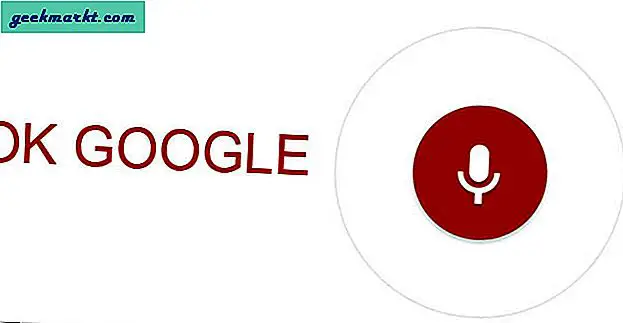Soms is het moeilijk om jezelf onder controle te houden. Productief zijn vereist veel discipline en het is maar al te gemakkelijk om af en toe een fout te maken en jezelf af te leiden. Bladeren door willekeurige sites in Chrome is een geweldige manier om niets gedaan te krijgen. Deze selectie handige Android-apps helpt u echter om uw productiviteit te verhogen blokkeer websites op Chrome, toegang tot apps beperken, de incognitomodus uitschakelen en nog veel meer.
Als u nu een geroote Android-telefoon heeft, kunt u een van de host-bestandseditor-apps gebruiken om elke website te blokkeren, ook in uw Chrome-browser. Maar de meeste mensen hebben geen root-toegang, dus voor hen hebben we hier verschillende tijdelijke oplossingen, afhankelijk van de vereisten.
Lees verder om erachter te komen hoe u websites blokkeert in de Chrome-browser op Android.
1. Blokkeer de site
Voor: gebruikers die bepaalde websites in Chrome willen blokkeren
De naam vertelt je alles wat je moet weten: Block Site blokkeert de toegang tot zowel websites als apps. De functie voor het blokkeren van websites werkt in verschillende browsers, waaronder Chrome. Block Site heeft een blacklist-functie voor websites zoals FocusMe. Hiermee kunt u de websites invoeren waartoe u geen toegang wilt geven en wordt toegang tot alleen deze geblokkeerd.
De manier waarop deze app werkt zonder root-toegang is behoorlijk ingenieus, als je de app eenmaal hebt geïnstalleerd, moet je hem toegankelijkheidstoestemming geven. Als u klaar bent, houdt Block Site elke website bij die u bezoekt, en wanneer het geblokkeerde sites detecteert, wordt er een overlay overheen gelegd.
Block Site heeft ook een ingebouwde planningsfunctionaliteit. U kunt de bloktijden voor websites en apps instellen, evenals de pauzetijden. Met de aanpasbare werkmodus kunt u specifiek het blokkeren van websites tijdens uw werkuren instellen. Site blokkeren is echter niet allemaal positief. Cruciaal is dat het geen bescherming biedt tegen de-installatie. Dit maakt het gemakkelijk om de installatie ongedaan te maken als uw beoordelingsvermogen plotseling verstoord raakt.
Gerelateerd: 3 manieren om porno op Windows te blokkeren

Voordelen
- Door de blacklisting van apps en websites kunt u de beperkingen aanpassen
- Blokkering van sites voor volwassenen blokkeert alle sites voor volwassenen voor extra gemak
Nadelen
- Geen bescherming tegen verwijderen
Block Site installeren (Android)
2. Qustodio Suite
Voor: ouders die het mobiele internetgebruik van hun kinderen willen controleren en beperken
Qustodio is een spel over het woord 'bewaarder' en dat is precies wat het is: de beheerder van het internetgebruik van uw kinderen. Qustodio heeft een premium, op abonnementen gebaseerde suite die op een reeks apparaten en platforms kan worden geïnstalleerd, maar de Android-app is op zichzelf gratis.
De gratis Qustodio Android-app is een geweldige optie als u het Chrome-gebruik van uw kinderen wilt blokkeren of beperken. Met de Qustodio-app kunt u Qustodio's filter voor inhoud voor volwassenen gebruiken - dit filtert automatisch seksuele inhoud, gokken en andere probleemgebieden weg, zodat u zich geen zorgen hoeft te maken over waaraan uw kind wordt blootgesteld. Het filter van Qustodio werkt zelfs in de incognitomodus.
Het maakt gebruik van de apparaatbeheerdersrechten om verwijdering te voorkomen, waardoor het erg moeilijk wordt voor uw kind om te omzeilen. Met de gratis app van Qustodio kunt u het gebruik ook controleren en beperken. U kunt tijdslimieten instellen waarbuiten alle toegang tot de website wordt beperkt. U kunt ook gebruiksstatistieken bekijken: tot welke websites uw kinderen toegang hebben en hoe lang ze bepaalde sites gebruiken.
De Premium-suite is platformonafhankelijk en biedt een hele reeks extra functies. Om te beginnen kun je het op vrijwel elk platform installeren, van iOS tot Windows, behalve Android. Het heeft ook locatietracering, oproep- en sms-monitoring en app-gebruikscontrole naast andere functies.

Voordelen
- Met de gratis versie kunt u Chrome-gebruik blokkeren en controleren
- Het privilege van de apparaatbeheerder biedt bescherming tegen verwijdering
Nadelen:
- De gratis versie biedt alleen bescherming op één Android-apparaat
Installeer Qustodio (Android)
3. Schakel de incognitomodus uit
Voor wie: gebruikers die de incognitomodus willen uitschakelen en verantwoording willen gebruiken om de toegang tot problematische sites te beperken
We zijn grote fans van kant-en-klare oplossingen. Schakel de incognitomodus uit (zoals de naam al doet vermoeden) blokkeert geen websites in Chrome. Het lost echter hetzelfde onderliggende probleem op: voorkomen dat een gebruiker sites bezoekt waarover ze u niets willen vertellen. Door de incognitomodus uit te schakelen, dwingt de app gebruikers om te bladeren met behulp van standaardtabbladen met bewaakte geschiedenis.
Wat de incognitomodus uitschakelen geweldig maakt, is hoe eenvoudig het is om te gebruiken: je opent gewoon de app, tikt op de app-instellingen en tikt op inschakelen. Vervolgens worden alle incognitotabbladen die u probeert te openen, automatisch gesloten.
Er zijn echter enkele nadelen aan het uitschakelen van de incognitomodus: hoewel het bedoeld is om uw browsegeschiedenis zichtbaar te maken, kunnen gebruikers altijd hun browsegeschiedenis wissen om activiteit te verbergen. Het maakt ook geen gebruik van de rechten van de apparaatbeheerder, dus er is ook geen bescherming tegen de-installatie. Deze maken het beter als hulpmiddel voor persoonlijke discipline in plaats van als controletool voor iemand waarvoor u verantwoordelijk bent.
Lezen: Ouderlijk toezicht in de YouTube-app plaatsen

Als alternatief is Incoquito een andere handige app waarmee je de incognitomodus kunt uitschakelen, maar deze is veel geavanceerder dan de incognitomodus uitschakelen. Incoquito maakt ook gebruikscontrole mogelijk, zelfs als de incognitomodus is ingeschakeld. Hiermee kunt u ook de toegang tot de incognitomodus in YouTube en verschillende andere browsers naast Chrome blokkeren. Het is echt completer dan de incognitomodus uitschakelen. Het kost echter $ 1,60 en, eerlijk gezegd, lijkt het niet redelijk om zo'n eenvoudige functie betaald te maken.
Voordelen
- Erg makkelijk. Twee tikken om de incognitomodus uit te schakelen.
- Kan de gebruiker dwingen meer verantwoording af te leggen en het gebruik van problematische sites te verminderen
Nadelen
- Geen verwijderingsbeveiliging
- Gebruikers kunnen altijd hun browsegeschiedenis verwijderen
Installeer Incognitomodus uitschakelen (Android)
4. FocusMe
Voor: gebruikers die een alles-in-één-gebruiksbeperking willen, inclusief Chrome-blokkering
Dit is een persoonlijke favoriet en een hulpmiddel dat ik regelmatig gebruik om gefocust en productief te blijven. FocusMe is niet per se gebouwd als een website-blocker, maar eerder als een algemene gebruiksbeperking voor al uw apparaten. In eenvoudige bewoordingen: het blokkeert geen bepaalde website in uw Chrome-browser, maar sluit de Chrome-browser automatisch zodra u deze opent.
FocusMe laat je selecteren ieder app op uw telefoon en beheer het gebruik. Dit omvat natuurlijk Chrome. U kunt verschillende soorten gebruikslimieten instellen. U kunt een maximale gebruikstijd per dag instellen of eenvoudig alle toegang voor een bepaalde tijd blokkeren.
Met betrekking tot het blokkeren van websites, kunt u met FocusMe websites wereldwijd blokkeren met behulp van een witte lijst of een zwarte lijst. Als u de zwarte lijst-instelling gebruikt, zijn sites in de zwarte lijst niet beschikbaar in Chrome of een andere browser. Als u de witte lijst-instelling gebruikt, enkel en alleen sites op de witte lijst zullen beschikbaar zijn.
Er is ook een whitelisting en blacklisting voor apps, en het werkt op dezelfde manier. Ik wil ook speciaal de uitstekende aftersalesondersteuning van FocusMe noemen. De app wordt onderhouden door een enkele ontwikkelaar, maar toen ik een grote bug tegenkwam, namen ze zelfs een tijd vrij om Teamviewer persoonlijk te gebruiken om het probleem op te lossen.

Voordelen
- De gratis Android-versie bevat alle functies behalve de Uninstall-bescherming
- Kan worden gebruikt om sites op de witte en zwarte lijst te zetten volgens uw gebruiksvoorkeuren
- Blokkeert websites in alle browsers, niet alleen op Android
Nadelen
- Abonnement vereist voor verwijderingsbeveiliging op Android
- Jaarlijks voor $ 29,99 kan behoorlijk prijzig zijn
Installeer Focus Me (Android)
5. PornAway (alleen root)
Voor: gebruikers die vooral de toegang tot inhoud voor volwassenen willen beperken
PornAway is een gemodificeerde versie van de Adaway-app (de app die advertenties op je Android blokkeert). PornAway is echter op maat gemaakt om pornosites te blokkeren in plaats van advertenties. Het beste van deze app is dat PornAway inhoud voor volwassenen uit je hele Andriod blokkeert. Je hebt echter root-toegang nodig om PornAway te gebruiken.
Lees ook: Hoe ongepaste websites op Android te blokkeren

Als alternatief, als u geen root-toegang heeft, kunt u Manage SPIN - Filter My Chrome proberen. Deze app heeft een gratis versie en een betaalde abonnementsservice. Vreemd genoeg blokkeert de gratis versie alle browsers behalve voor Chrome. U moet betalen voor het premium-abonnement om Chrome-blokkering in te schakelen. Betaalde abonnees krijgen echter toegang tot een fijnmazige controle-oplossing. Hoewel de beperking van inhoud voor volwassenen niet kan worden gewijzigd, kunt u de mate wijzigen waarin andere inhoud, zoals gokken en geweld, wordt weergegeven.
Voordelen
- Vrij
- Werkt met elke app
- Blokkeert alle soorten porno
Nadelen
- Vereist root-toegang
- Blokkeert standaard geen andere browsers, wat zou moeten
Installeer PornAway (Android)
Hoe websites op Android Chrome te blokkeren
Elk van deze apps heeft zijn voor- en nadelen en elk werkt beter voor een andere doelgroep. Als u op zoek bent naar een alles-in-één suite voor zelfdiscipline, dan zal FocusMe u het beste van dienst zijn: het blokkeert niet alleen sites. Het geeft u fijnmazige controle om de toegang tot apps en andere inhoud op uw telefoon te beperken. Het kan echter behoorlijk prijzig worden. Als u een gemakkelijke manier wilt om meer verantwoording af te leggen aan uzelf, doet Incognitomodus uitschakelen wat er op het label staat en dwingt u om standaard browsertabbladen te gebruiken. Cruciaal is echter dat het geen bescherming tegen de-installatie heeft, waardoor het meer een hulpmiddel voor zelfdiscipline is dan een speciale websiteblokkering. Als u een ouder bent, biedt Qustodio u een oplossing waarmee u zowel de toegang tot sites kunt blokkeren als het surfgedrag van uw kinderen op internet kunt volgen. De gratis versie werkt echter maar op één apparaat, dus je hebt pech als je kind toegang heeft tot een reservetablet. Als u geïnteresseerd bent in het blokkeren van websites, is de kans groot dat u ook interesse heeft in beveiliging. Bekijk onze lijst met de beste beveiligingsapps hier.